Как работать с вкладками браузера ещё быстрее: 3 дополнительных хака
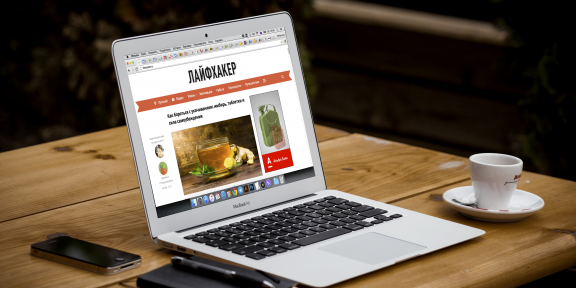
Мы уже писали о том, как сделать удобной работу с большим количеством вкладок в браузере. В этой статье мы продолжим эту тему и дадим ещё три дополнительных совета.
С тех пор как я стал писать для Лайфхакера, мне приходится проводить за компьютером до шести часов в сутки. 90% этого времени у меня открыт интернет-браузер. Я постоянно ищу интересную информацию, читаю, анализирую, сопоставляю, пишу и общаюсь в Сети. Всё это вынуждает меня открывать одновременно большое количество вкладок.
Но работа с большим количеством вкладок чревата тремя последствиями:
- Компьютер начинает подвисать, потому что каждая открытая вкладка съедает часть оперативной памяти.
- Обрезанные заголовки на вкладках усложняют навигацию, ведь визуально уже непонятно, что и за какой вкладкой находится.
- Вкладки теряются и забываются, если вытесняются за пределы видимой области экрана.
Вот как это выглядит:
Если вы похожи на меня и сталкиваетесь с такими же проблемами, то в этой статье я поделюсь несколькими решениями, которые помогают мне бороться с этими неприятными моментами.
Сразу оговорюсь, что мой основной браузер — Firefox, а запасной — Chrome. Поэтому в этой статье я даю рекомендации только для этих браузеров.
1. Как открывать много вкладок и не перегружать компьютер
Выше мы уже обсудили, что каждая открытая вкладка съедает часть памяти. Это значит, что чем больше вкладок открыто, тем меньше свободной памяти остаётся. А чем меньше памяти, тем медленнее компьютер откликается на команды.
Что можно сделать, чтобы этого избежать? Я установил специальное расширение для браузера, которое способно выгружать неактивные вкладки из памяти и экономить системные ресурсы. Чтобы восстановить вкладку, я просто на неё кликаю.
А вот плагины, которые позволяют мне это делать:
BarTab Lite для Firefox
После того как плагин установлен, просто кликните правой кнопкой по вкладке и выберите Unload tab. Это сохранит вкладку открытой в браузере, но освободит память.
Стоит сказать, что есть расширения, которые выгружают неактивные вкладки автоматически, а не по щелчку мышки, как это делает BarTab Lite. Я перепробовал несколько таких расширений, но столкнулся с проблемами, которые вынудили меня их удалить.
Например, расширение UnloadTab выгружает вкладку из памяти сразу же, как только она становится неактивной. Я нашёл это неудобным для себя. А настройка, позволяющая указать, через какой промежуток времени выгружать неактивную вкладку, у меня почему-то не работает (кстати, другие люди пишут об этом же в отзывах).
Ещё одно расширение — Suspend Tab — удивило меня тем, что попросту не позволяет закрывать «приостановленные» вкладки. Для этого приходится перезагружать компьютер, что весьма неудобно.
Поэтому свой выбор я сделал в пользу BarTab Lite.
The Great Suspender для Chrome
На Лайфхакере есть статья об этом расширении, поэтому рассматривать подробно его не буду.
Итак, если для вас характерно держать открытыми больше 10 вкладок, отчего скорость работы вашего браузера падает, рекомендую попробовать мой совет.
2. Как легко ориентироваться в большом количестве вкладок
Когда вкладок открыто слишком много, сложно отыскать среди них ту, которая нужна, ведь заголовки становятся нечитабельными. Я решил эту проблему, расположив вкладки в виде вертикального меню.
Сегодня большинство мониторов широкоформатные. Это значит, что область по краям экрана часто пустует. А раз так, то почему бы не использовать её для отображения вкладок?
Во-первых, так гораздо больше вкладок может находиться в видимой части экрана (это значит, что мы о них не забудем). Во-вторых, наличие дополнительного пространства сохранит заголовки читабельными, а это сильно упрощает навигацию.
Вот как это выглядит:
У себя я настроил вертикальную панель вкладок с помощью расширения Tree Style Tab для Firefox. А вот расширения с подобной функциональностью для Chrome: vTabs, Sidewise Tree Style Tabs.
3. Как не потерять группу важных вкладок
Иногда бывают ситуации, когда нужно сохранить все открытые вкладки для дальнейшего их использования. Например, вы собираете информацию об определённой марке машины, например Honda Civic. Открыли множество вкладок по этой теме и хотите их сохранить, чтобы в дальнейшем вернуться, а не искать всё заново.
Нажимаете «Сохранить текущую сессию», задаёте понятное название Honda Civic — отныне вы можете вернуться к этим вкладкам в любое время. Очень удобно.
Для этих целей я использую расширение, которое называется Session Manager. Это расширение доступно как для Firefox, так и для Chrome.
Помимо сохранения группы вкладок, Session Manager умеет сохранять список всех закрытых вкладок. То есть, если вы случайно закрыли вкладку, её можно быстро восстановить прямо из панели управления.
Вам есть что добавить?
Я не берусь утверждать, что предложенные мной решения — единственные. Это лишь то, что использую в работе я. Если вам есть что добавить к статье, напишите об этом в комментариях ниже.
















Лучшие предложения
Находки AliExpress: самые интересные и полезные товары
10 полезных товаров дешевле 500 рублей
Находки AliExpress: 20 полезных товаров дешевле 1 000 рублей
Новый год как в детстве: 6 праздничных традиций, которые поможет соблюсти техника Gorenje
Отборные скидки до 64% от AliExpress, Redmond и других магазинов
15 стильных пуховиков стоимостью от 3 000 до 15 000 рублей
10 наборов для вышивания, с которыми захочется заняться рукоделием
12 комфортных дутиков для зимних прогулок
Обзор TECNO Phantom V Fold 2 — самого доступного «фолда»
Обзор TECNO Spark 30 Pro — доступного смартфона, который не выбеливает селфи
Гид по пластиковым окнам. Какие купить, чтобы точно спать в тишине и не страдать от сквозняков
Брать или не брать: хитрый тест для самых бережливых